Guía Práctica: Crear Enlaces de Compra Directa para Tus Productos
Dado que las redes sociales como Facebook, Instagram y Twitter ofrecen las mejores oportunidades para la promoción de productos de bajo costo, con ...
Criar um menu de navegação em sua loja é muito simples. Depois de criar todos os seus produtos e categorias, é hora de organizá-los para que seus clientes possam visitá-los.
Recomendamos que, antes de você seguir estas etapas, selecione seu tema de design. Dependendo do tema do design, você pode ter um ou mais menus de navegação.
Quando você acessar as configurações de menu em Painel de Administração > Temas > Navegação, verá quantos menus podem ser configurados, dependendo do número de opções que você vê aqui:
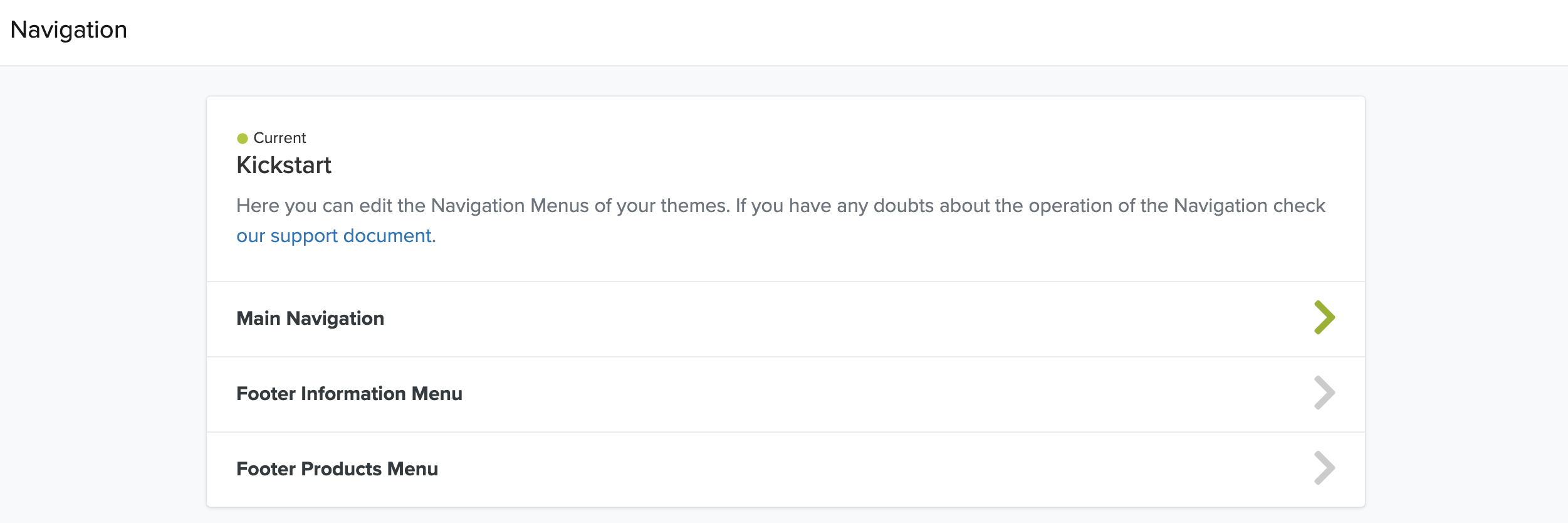
Para adicionar opções a qualquer um dos menus de navegação, você deve seguir as seguintes etapas:
Vá para a página de administração e clique em Temas > Navegação na barra lateral esquerda.
Nesta página, pode ver os menus disponíveis e seu design atual.
Para adicionar um novo item, clique em “Adicionar item” no botão localizado no canto superior direito.
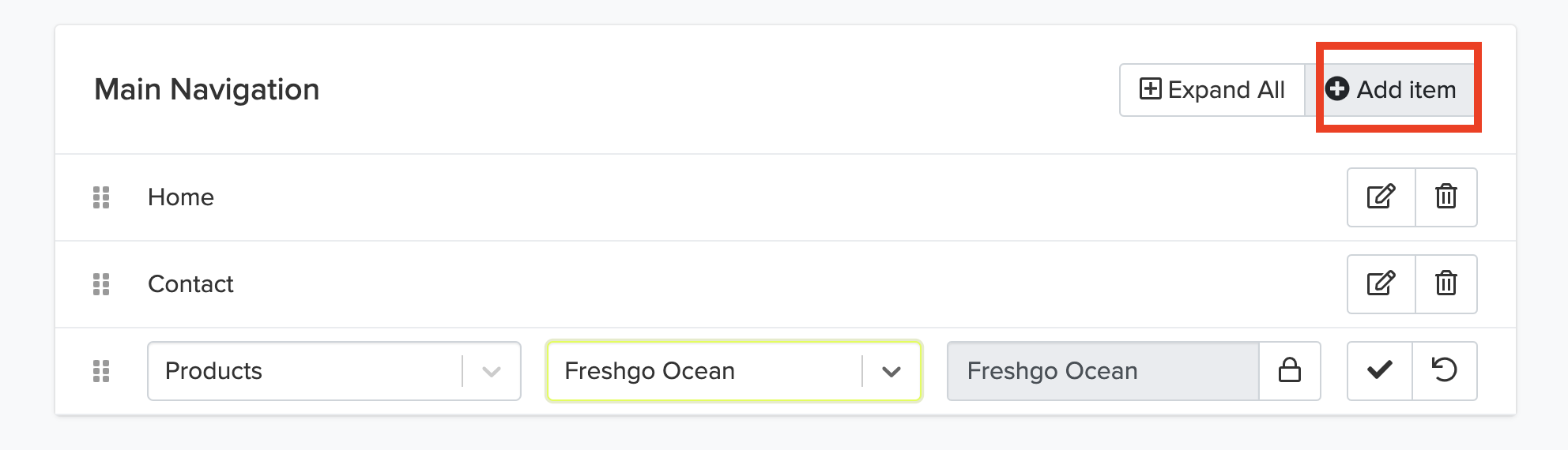
Na lista suspensa, selecione o tipo de item ao qual deseja vincular o item de menu. Pode ser uma página, uma categoria, um produto específico etc.
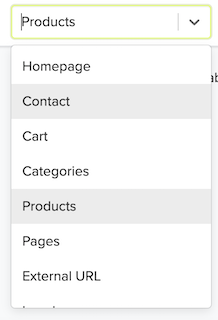
Se for uma categoria, você poderá selecionar quando todas as suas subcategorias forem adicionadas como submenus da principal. Só precisa marcar a caixa “Adicionar subcategorias”

Lembre-se de clicar em “Gravar”
Você pode criar submenus arrastando um item para a direita abaixo do que será o item do menu principal.

Lembre-se de clicar em “Gravar”.
Mude a posição dos elementos no menu de navegação de acordo com seus desejos. Basta arrastar cada opção para a posição em que deseja que elas apareçam.
Lembre-se de clicar em “Gravar”.
Para excluir um item do menu de navegação, clique no ícone de exclusão à direita.
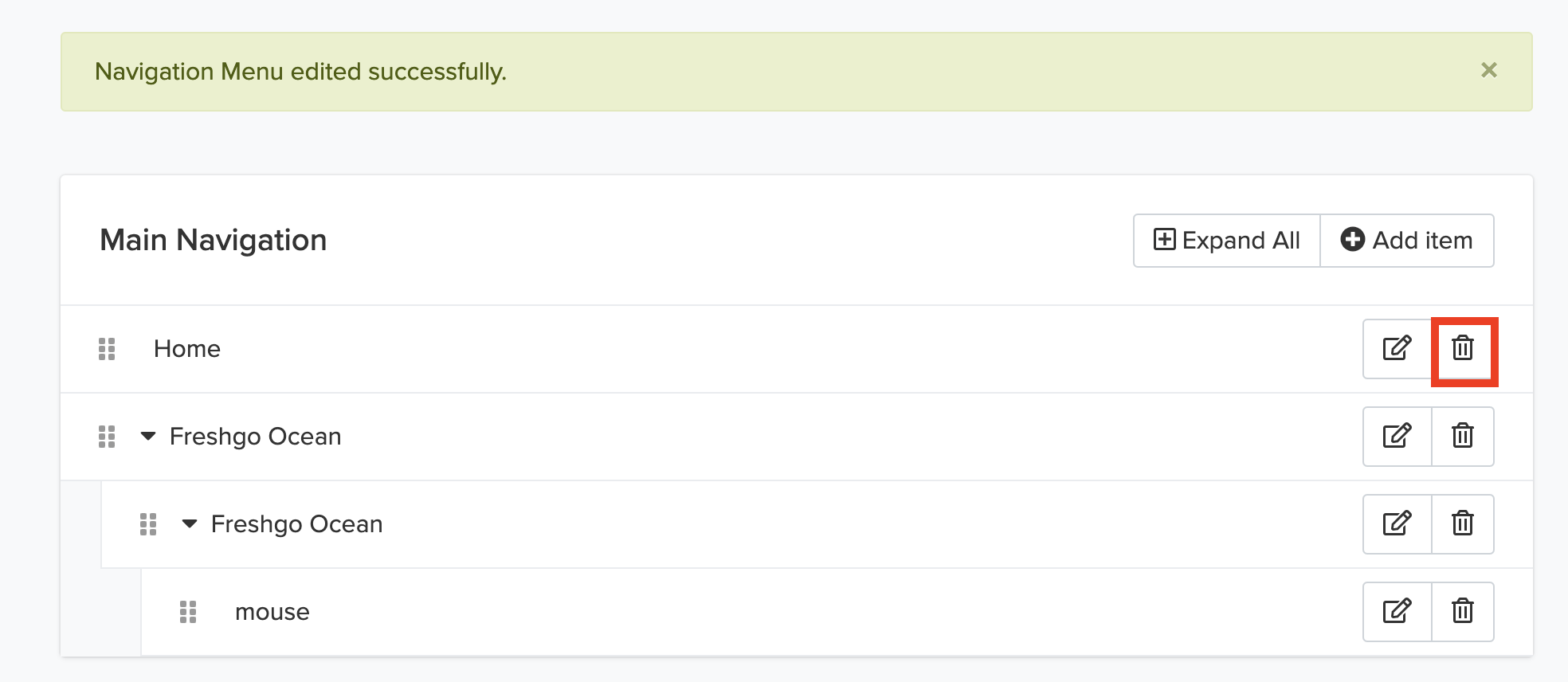
Lembre-se de clicar em “Gravar”.
Se tiver alguma questão, por favor entre em contacto a qualquer momento.
Pruébala gratis durante 14 días. No necesitas tarjeta de crédito.